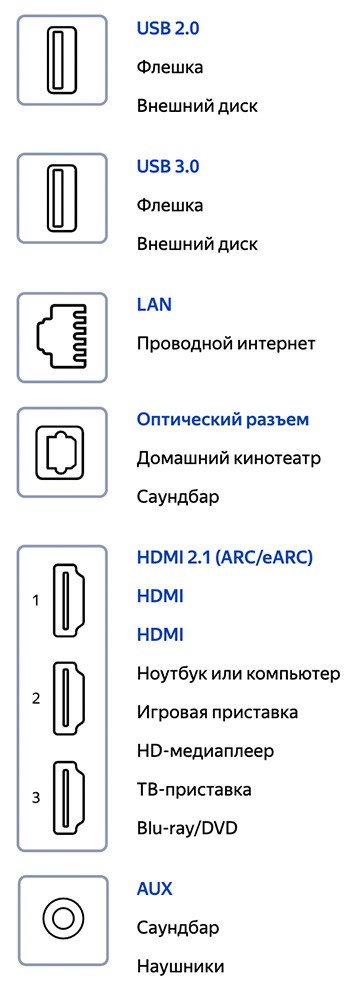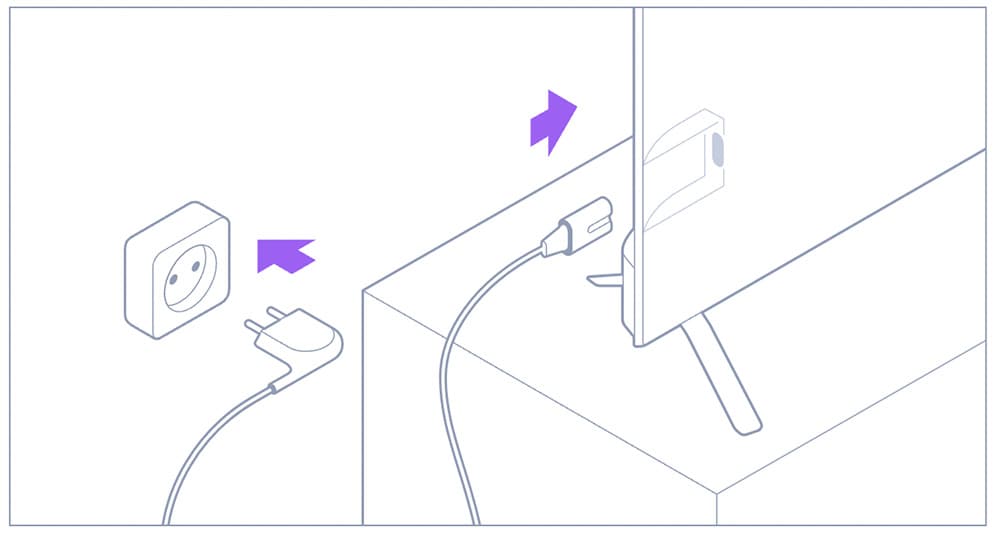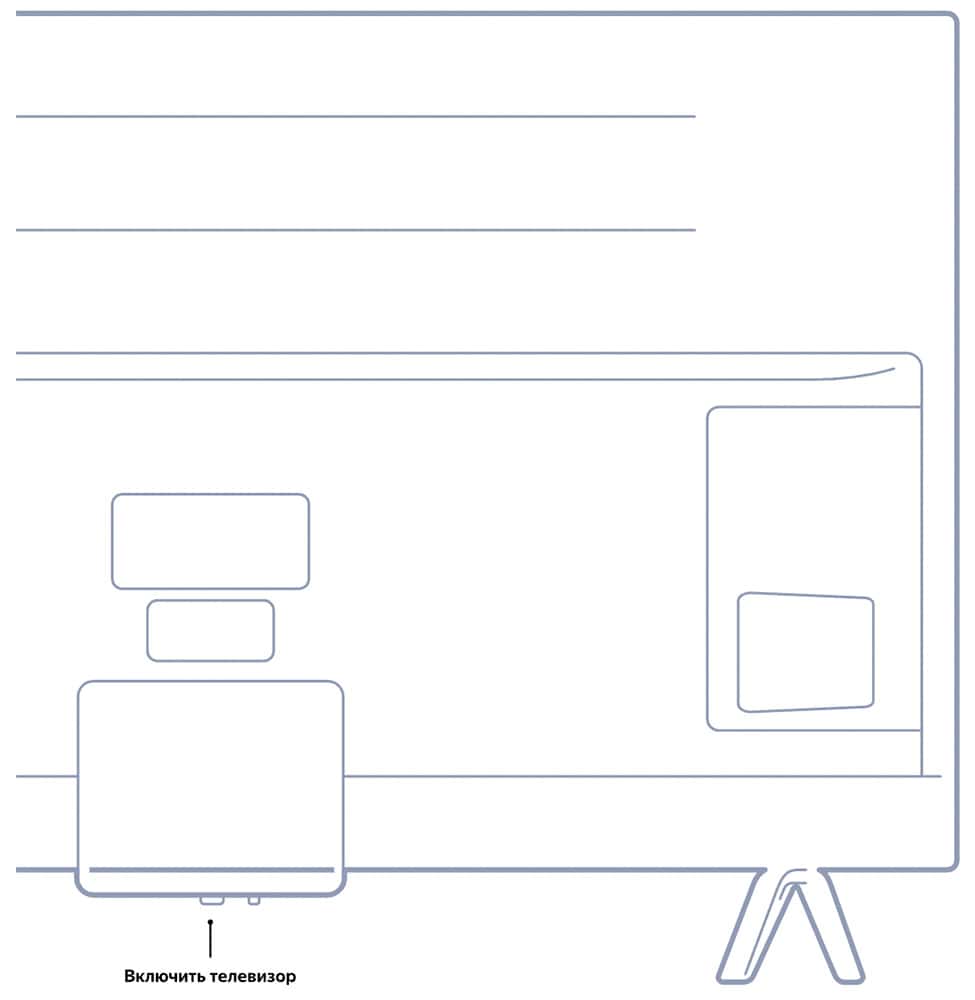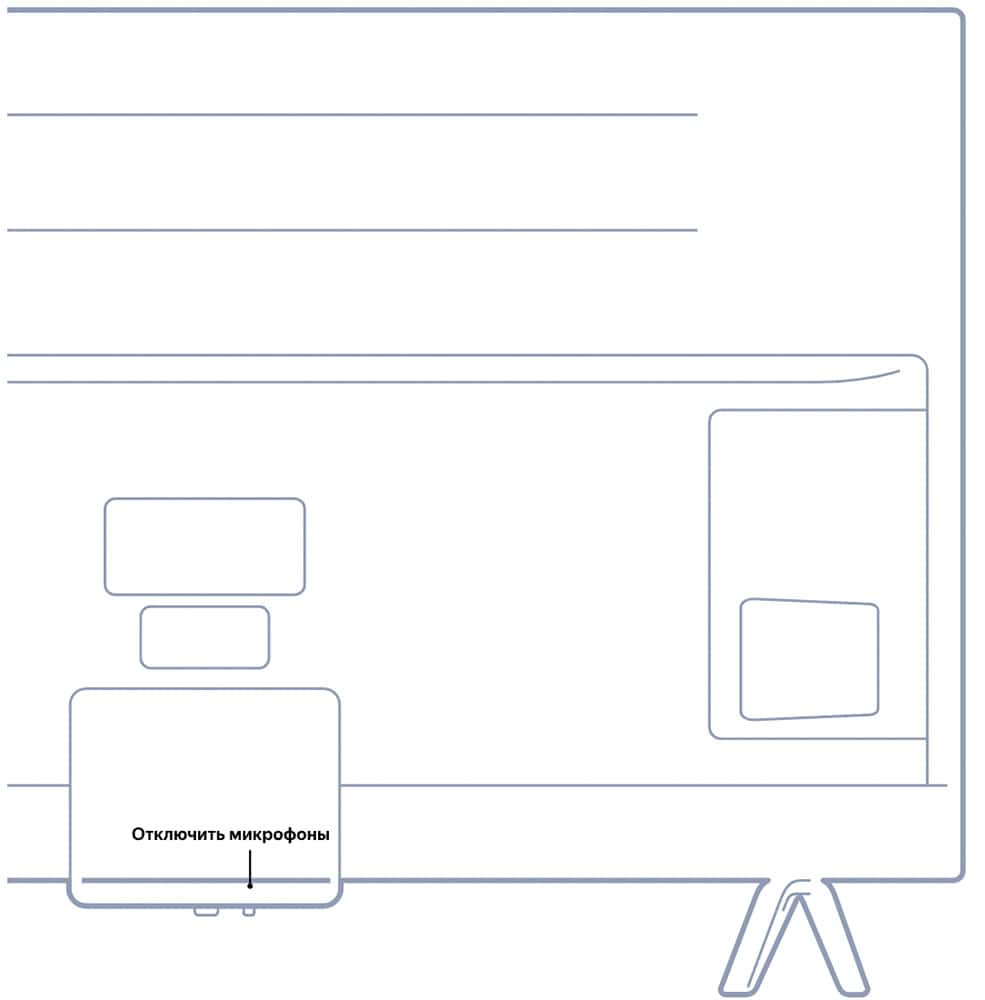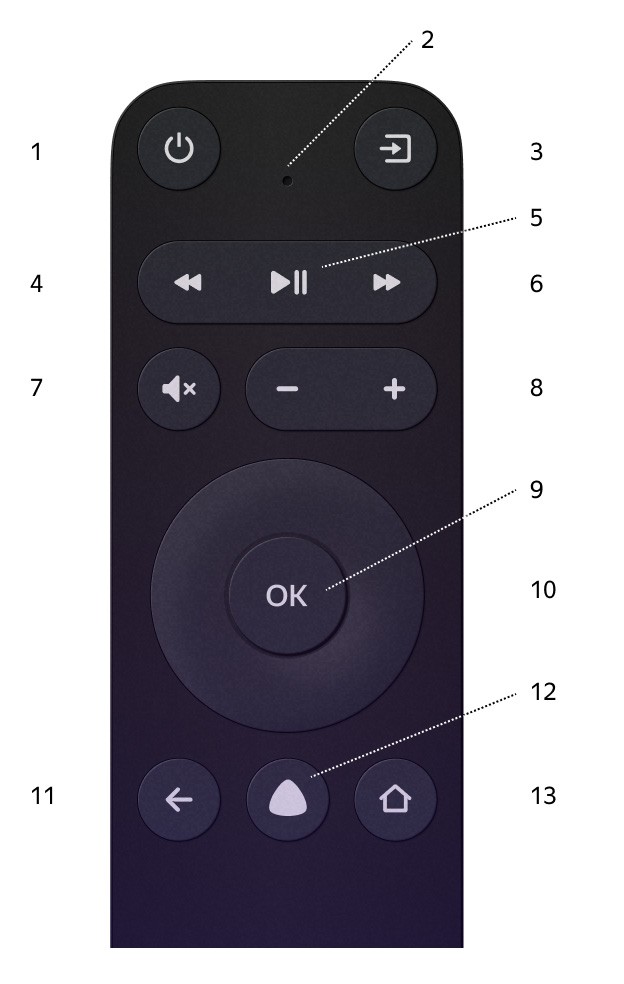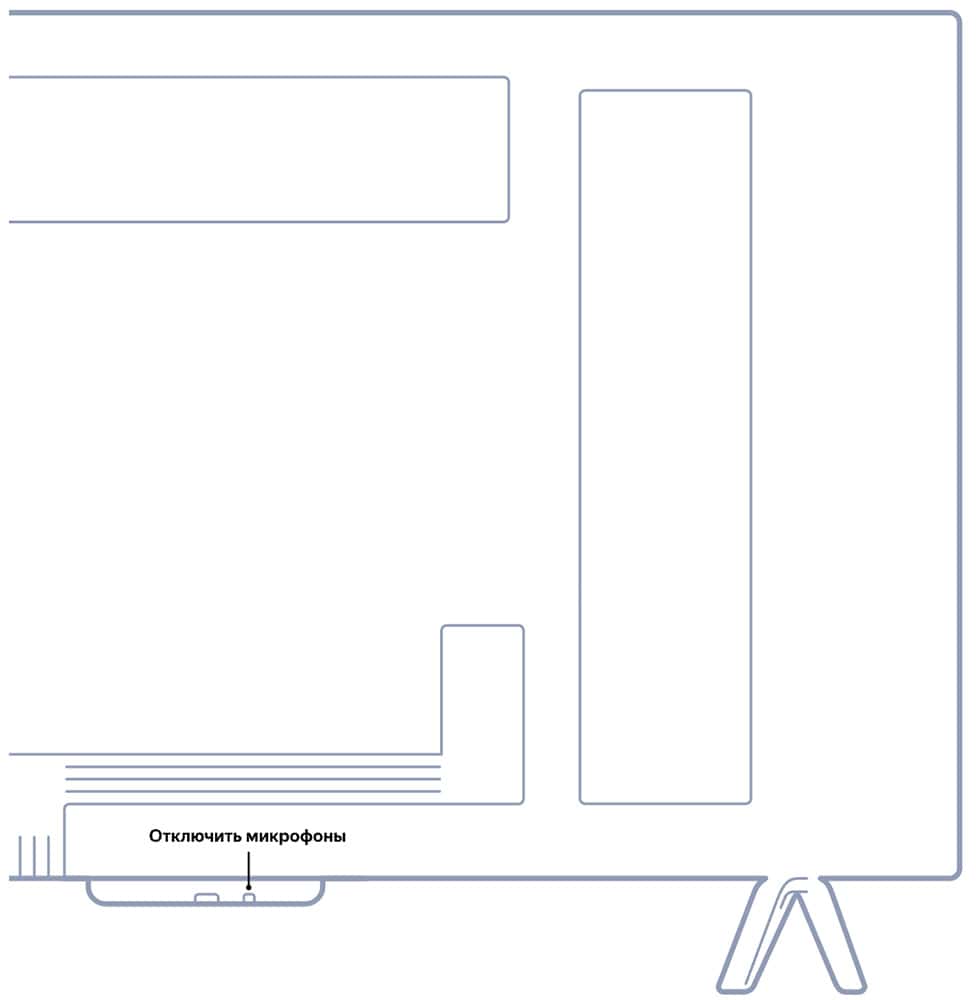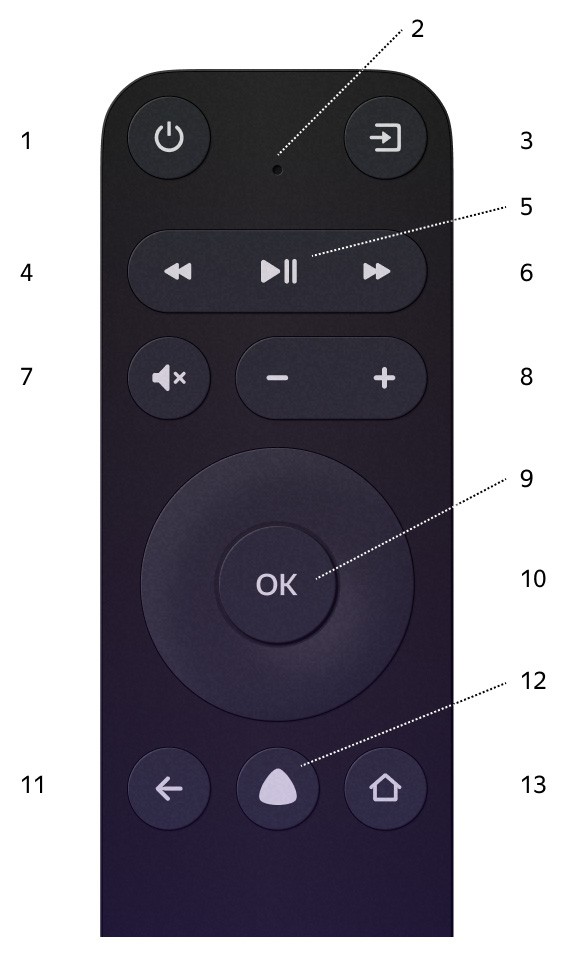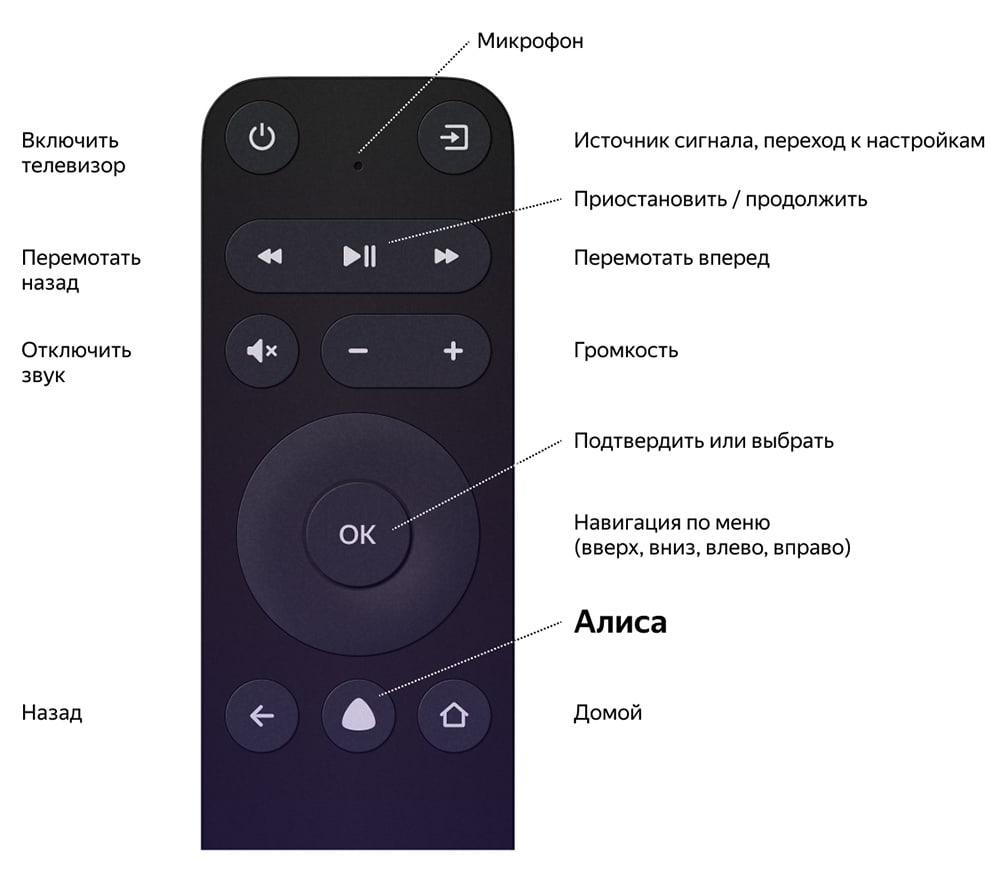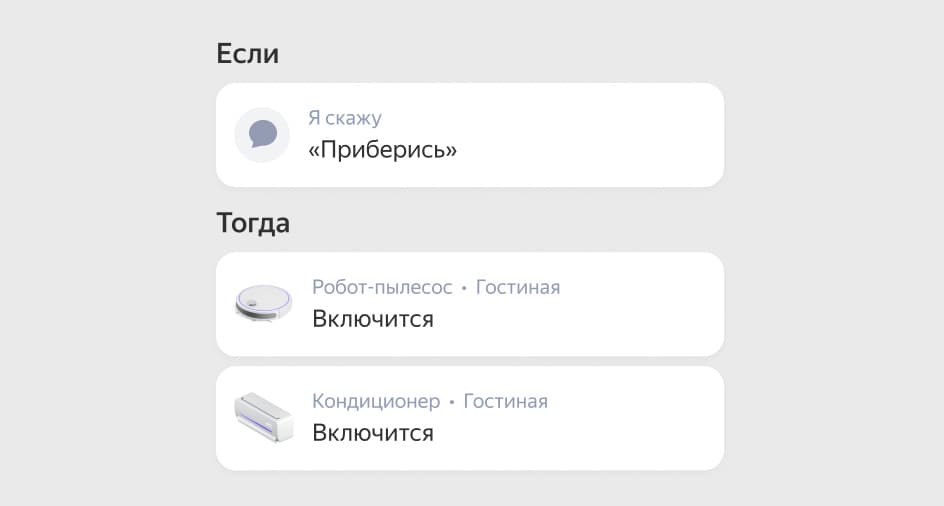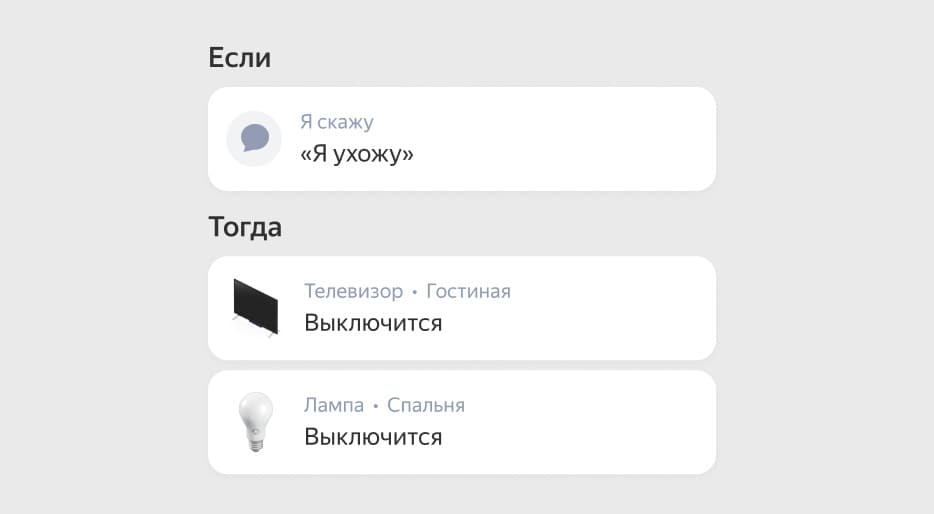Яндекс ТВ Станция и ТВ Станция Про — это новая категория телевизоров, которые объединяют в себе умную колонку с Алисой и смарт-ТВ. Видео в Ultra-HD (4К), миллиард цветовых оттенков, возможности Станции и голосовое управление без пульта — всё это теперь есть в одном устройстве. ТВ Станция доступна с диагоналями 43 и 50 дюймов, ТВ Станция Про — с диагоналями 55 и 65 дюймов.
- Отличный звук: Яндекс.ТВ Станция оснащена качественными динамиками, которые обеспечивают громкий и чистый звук.
- Поддержка голосовых команд: Вы можете управлять Станцией с помощью голосовых команд, что делает ее удобной в использовании.
- Интеграция с другими сервисами Яндекса: Станция интегрируется с другими сервисами Яндекса, такими как Яндекс.Музыка, Яндекс.Радио и Яндекс.Диск, что позволяет получить еще больше возможностей.
- Мультирум: Функция мультирума позволяет объединить несколько колонок в одну систему и слушать музыку или смотреть видео в разных комнатах.
- Поддержка Wi-Fi и Bluetooth: Яндекс.ТВ Станция поддерживает Wi-Fi для подключения к интернету и Bluetooth для подключения различных устройств, таких как наушники или колонки.
- Просмотр видео: Вы можете смотреть видео на различных платформах, таких как YouTube и Яндекс.Видео, прямо на вашей Станции.
- Встроенный Chromecast: Встроенный Chromecast позволяет транслировать видео и другой контент с вашего смартфона, планшета или компьютера на Станцию.
- Установка на стену: Станция может быть установлена на стену, что позволяет сэкономить пространство и сделать ее более удобной в использовании.
- Стильный дизайн: Яндекс.
1. Характеристики Яндекс Станции ТВ (Local Dimming)
Размеры Яндекс Станции ТВ
| Модель | YNDX-00091 | YNDX-00092 |
| Диагональ | 43” (108 см) | 50” (127 см) |
| Габариты (Ш × В × Г) | Без ножек: 966 × 578 × 84 мм С ножками: 966 × 638 × 311 мм | Без ножек: 1120 × 663 × 84 мм С ножками: 1120 × 722 × 311 мм |
| Масса | Без упаковки: 8,8 кг С упаковкой: 13,2 кг | Без упаковки: 11,3 кг С упаковкой: 16,9 кг |
| Крепление на стену | VESA 200 × 200 мм | VESA 200 × 200 мм |
Дисплей Яндекс Станции ТВ
| Тип панели | VA |
| Тип подсветки | Direct LED |
| Дополнительная технология экрана | Local Dimming |
| Разрешение | 3840 × 2160 |
| Соотношение сторон | 16 : 9 |
| Яркость | 450 кд/м² |
| Контрастность | 5000 : 1 (для диагонали 43”) 7000 : 1 (для диагонали 50”) |
| Время отклика матрицы | 6,5 мс (для диагонали 43”) 8 мс (для диагонали 50”) |
| Углы обзора | 178°/178° |
| Частота обновления | 60 Гц |
| Число цветов | 1,07 млрд |
Порты и включение телевизора Яндекс Станции ТВ
Где в ТВ Станции разъемы для антенны?
В ТВ Станции нет традиционной антенны. Трансляции десятков телеканалов доступны по интернету.
Как подключить Яндекс Станцию ТВ к розетке?
- Вставьте кабель из комплекта в разъем питания на задней панели телевизора.
- Затем подключите вилку в розетку.
Где кнопка включения телевизора в Яндекс Станции ТВ?
Кнопка включения находится в нижней части задней панели телевизора:
Динамики Яндекс Станции ТВ
4 шт. общей мощностью 34 Вт
Микрофоны Яндекс Станции ТВ
В корпусе ТВ Станции установлены 4 микрофона дальнего поля, которые воспринимают звуки и позволяют управлять устройством без пульта.
Когда вы активируете ТВ Станцию голосом и кнопкой на пульте, загорается фиолетовая подсветка. Это означает, что Алиса слушает и старается распознать ваши команды. Чтобы обработать речь, нужно сделать много расчетов, поэтому то, что вы говорите, передается на серверы Яндекса и распознается там. Если подсветка не горит, ваши слова никуда не отправляются.
Кнопка отключения микрофонов прекращает их работу на аппаратном уровне. Нажмите ее, чтобы обесточить все микрофоны — тогда устройство перестанет воспринимать любые звуки.
Где кнопка отключения микрофонов в Яндекс Станции ТВ?
Кнопка для выключения микрофонов находится в нижней части задней панели телевизора:
Пульт от Яндекс Станции ТВ
- Включить экран ТВ Станции
- Микрофон
- Источник сигнала, переход к меню настроек
- Перемотать назад
- Приостановить/продолжить
- Перемотать вперед
- Отключить звук
- Громкость
- Подтвердить или выбрать
- Навигация по меню (вверх, вниз, влево, вправо)
- Назад
- Алиса
- Домой
- Габариты: 154 × 42 × 17 мм
- Масса нетто (без батареек): 50 г
- Кнопки: 16 шт.
- Микрофон: 1 шт.
- Динамик: 1 шт.
- Питание: 2 батарейки AAA (в комплекте, перед первым использованием их необходимо активировать)
- Беспроводное подключение: Bluetooth® 4.0 / 5.0, BLE, IrDA (инфракрасный порт)
Питание Яндекс Станции ТВ
| Номинальное напряжение | 110–240 В |
| Номинальная частота | 50–60 Гц |
| Максимальное энергопотребление | 125 Вт (для диагонали 43”) 160 Вт (для диагонали 50”) |
| Энергопотребление в режиме ожидания | 20 Вт |
| Энергопотребление в выключенном режиме | Не более 0,5 Вт |
| Энергоэффективность | C |
Энергопотребление увеличивается при активной функции Быстрое включение.
Функция «Быстрое включение» в Яндекс Станции ТВ
Эта функция поддерживает постоянное подключение ТВ Станции к интернету во время режима ожидания, благодаря чему:
- устройство работает в режиме голосового помощника даже с выключенным экраном;
- ТВ Станция быстро включается и сразу готова к работе;
- Выполняются сценарии умного дома, в которых задействована ТВ Станция;
- ТВ Станцию можно включить голосовой командой и в приложении
Дом с Алисой.
«Быстрое включение» работает после того, как ТВ Станция была переведена в режим ожидания (выключена с помощью кнопки на пульте, голосовой командой или в приложении Дом с Алисой), и только когда ТВ Станция подключена к розетке.
Как отключить функцию «Быстрое включение» в Яндекс Станции ТВ
При отключенной функции «Быстрое включение» вы не сможете использовать голосового помощника при выключенном экране, включать ТВ Станцию с помощью голосовой команды и в приложении Дом с Алисой, а сценарии умного дома могут не выполниться, поскольку ТВ Станция отключится от интернета.
- На домашнем экране ТВ Станции нажмите значок Настройки.
- Перейдите в раздел Настройки устройства.
- Отключите опцию Быстрое включение.
Музыка и видео в Яндекс Станции ТВ
| Воспроизведение потоковой музыки и видео |
|
| Форматы видео | Разрешения:
HDCP 1.4 / HDCP 2.2 Мультимедиа с USB-носителя |
| Поддержка HDR | Да Формат: HDR10 |
| Технологии улучшения изображения | MEMC |
Необходимая скорость интернета для Яндекс Станции ТВ
ТВ Станция может подключаться к интернету по беспроводной сети Wi-Fi или по проводу LAN.
Для бесперебойной работы устройству достаточно:
- 2–3 Мбит/с — чтобы слушать музыку.
- 5–8 Мбит/с — чтобы смотреть видео с разрешением 1280 × 720 (720p, HD Ready).
- 8–10 Мбит/с — чтобы смотреть видео с разрешением 1920 × 1080 (1080p, Full HD).
- До 30 Мбит/с — чтобы смотреть видео с разрешением 3840 × 2160 (2160p, Ultra HD 4K).
Для большей стабильности настройте роутер для работы в диапазоне 5 ГГц или подключите к ТВ Станции провод LAN.
Мобильное приложение для Яндекс Станции ТВ
Для изменения настроек голосового помощника, некоторых настроек ТВ Станции и создания сценариев умного дома с ним необходимо скачать приложение Дом с Алисой. Настройка ТВ Станции доступна только на устройствах с Android 7.0 и выше или iOS 13.0 и выше.
Комплект поставки Яндекс Станции ТВ
- ТВ Станция (Local Dimming)
- Две ножки и комплект винтов
- Пульт и 2 батарейки ААА (внутри)
- Кабель питания
- Салфетка для очистки экрана
- Шестигранник
- Краткое руководство пользователя
2. Характеристики Яндекс Станции ТВ Про (QLED)
Размеры Яндекс Станции ТВ Про
| Модель | YNDX-00101 | YNDX-00102 |
| Диагональ | 55” (139 см) | 65” (164 см) |
| Габариты (Ш × В × Г) | Без ножек: 1228 × 722 × 40 мм С ножками: 1228 × 784 × 328 мм | Без ножек: 1449 × 848 × 40 мм С ножками: 1449 × 909 × 328 мм |
| Масса | Без упаковки: 19,1 кг С упаковкой: 28,5 кг | Без упаковки: 26,9 кг С упаковкой: 38 кг |
| Крепление на стену | VESA 180 мм (кронштейн в комплекте) VESA 300 × 400 мм | VESA 180 мм (кронштейн в комплекте) VESA 400 × 400 мм |
Дисплей Яндекс Станции ТВ Про
| Тип панели | VA |
| Тип подсветки | Edge LED |
| Дополнительная технология экрана | QLED |
| Разрешение | 3840 × 2160 |
| Соотношение сторон | 16 : 9 |
| Яркость | 550 кд/м² |
| Контрастность | 4000 : 1 |
| Время отклика матрицы | 6,5 мс |
| Углы обзора | 178°/178° |
| Частота обновления | 60 Гц |
| Число цветов | 1,07 млрд |
Порты и включение телевизора Яндекс Станции ТВ Про
Где разъемы для антенны в ТВ Станции Про?
В ТВ Станции Про нет традиционной антенны. Трансляции десятков телеканалов доступны по интернету.
Как подключить ТВ Станции Про к розетке?
- Вставьте кабель из комплекта в разъем питания на задней панели телевизора.
- Затем подключите вилку в розетку.
Где кнопка включения ТВ Станции Про?
Кнопка включения находится в нижней части задней панели телевизора:
Микрофоны Яндекс Станции ТВ Про
В корпусе ТВ Станции Про установлены 4 микрофона дальнего поля, которые воспринимают звуки и позволяют управлять устройством без пульта.
Когда вы активируете ТВ Станцию Про голосом и кнопкой на пульте, загорается фиолетовая подсветка. Это означает, что Алиса слушает и старается распознать ваши команды. Чтобы обработать речь, нужно сделать много расчетов, поэтому то, что вы говорите, передается на серверы Яндекса и распознается там. Если подсветка не горит, ваши слова никуда не отправляются.
Кнопка отключения микрофонов прекращает их работу на аппаратном уровне. Нажмите ее, чтобы обесточить все микрофоны — тогда устройство перестанет воспринимать любые звуки.
Где кнопка отключения микрофонов в Яндекс Станции ТВ Про?
Кнопка для выключения микрофонов находится в нижней части задней панели телевизора:
Пульт Яндекс Станции ТВ Про
- Включить экран ТВ Станции Про
- Микрофон
- Источник сигнала, переход к меню настроек
- Перемотать назад
- Приостановить/продолжить
- Перемотать вперед
- Отключить звук
- Громкость
- Подтвердить или выбрать
- Навигация по меню (вверх, вниз, влево, вправо)
- Назад
- Алиса
- Домой
- Габариты: 154 × 42 × 17 мм
- Масса нетто (без батареек): 50 г
- Кнопки: 16 шт.
- Микрофон: 1 шт.
- Динамик: 1 шт.
- Питание: 2 батарейки AAA (в комплекте, перед первым использованием их необходимо активировать)
- Беспроводное подключение: Bluetooth® 4.0 / 5.0, BLE, IrDA (инфракрасный порт)
Питание Яндекс Станции ТВ Про
| Номинальное напряжение | 110–240 В |
| Номинальная частота | 50–60 Гц |
| Максимальное энергопотребление | 165 Вт (для диагонали 55”) 175 Вт (для диагонали 65”) |
| Энергопотребление в режиме ожидания | 20 Вт |
| Энергопотребление в выключенном режиме | Не более 0,5 Вт |
| Энергоэффективность | C (для диагонали 55”) B (для диагонали 65”) |
Музыка и видео в Яндекс Станции ТВ Про
| Воспроизведение потоковой музыки и видео |
|
| Форматы видео | Разрешения:
HDCP 1.4 / HDCP 2.2 Мультимедиа с USB-носителя |
| Поддержка HDR | Да Формат: HDR10 |
| Технологии улучшения изображения | MEMC |
Необходимая скорость интернета для Яндекс Станции ТВ Про
ТВ Станция Про может подключаться к интернету по беспроводной сети Wi-Fi или по проводу LAN.
Для бесперебойной работы устройству достаточно:
- 2–3 Мбит/с — чтобы слушать музыку.
- 5–8 Мбит/с — чтобы смотреть видео с разрешением 1280 × 720 (720p, HD Ready).
- 8–10 Мбит/с — чтобы смотреть видео с разрешением 1920 × 1080 (1080p, Full HD).
- До 30 Мбит/с — чтобы смотреть видео с разрешением 3840 × 2160 (2160p, Ultra HD 4K).
Для большей стабильности настройте роутер для работы в диапазоне 5 ГГц или подключите к ТВ Станции Про провод LAN.
Мобильное приложение для Яндекс Станции ТВ Про
Для изменения настроек голосового помощника, некоторых настроек ТВ Станции Про и создания сценариев умного дома с ним необходимо скачать приложение Дом с Алисой. Настройка ТВ Станции Про доступна только на устройствах с Android 7.0 и выше или iOS 13.0 и выше.
Комплект поставки Яндекс Станции ТВ Про
- ТВ Станция (QLED)
- Две ножки и комплект винтов
- Пульт и 2 батарейки ААА (внутри)
- Кабель питания
- Салфетка для очистки экрана
- Шестигранник
- Карандаш для разметки и монтажа
- Кронштейн VESA 180 мм для крепления вплотную к стене
- Трафарет для установки кронштейна
- Краткое руководство пользователя
3. Первое включение и настройка ТВ Станции (ТВ Станции Про)
- Подключите устройство к розетке, вставьте батарейки в пульт и включите ТВ Станцию кнопкой
.
- Алиса поможет все настроить — следуйте инструкциям на экране.
- Вам понадобится подключить ТВ Станцию к интернету и войти в свой аккаунт на Яндексе.
- Также вы получите подписку Плюс с Амедиатекой.
- Познакомиться с домашним экраном. Послушать музыку. Поболтать с Алисой.
Как подключить Яндекс Станцию ТВ (Яндекс Станцию ТВ Про) к проводному интернету
Чтобы подключиться к проводному интернету, воспользуйтесь проводом LAN. Подключите его к ТВ Станции и в Настройках подключения выберите Локальная сеть. При первой настройке устройства выберите Проводной.
Что делать, если моей сети Wi-Fi нет в списке Яндекс Станции ТВ ?
Если у вас скрытая сеть, выберите Добавить сеть и введите ее имя, используя экранную клавиатуру.
Что делать, если не получается подключиться к интернету на Яндекс Станции ТВ (Яндекс Станцию ТВ Про)
Убедитесь, что на стороне провайдера нет проблем с соединением, и перезагрузите ТВ Станцию. Если это не помогло:
- Подключите ТВ Станцию к интернету с помощью кабеля. Если в этом случае подключение к интернету устанавливается, то проблема в сети Wi-Fi.
- Попробуйте открыть сайт ru на смартфоне или компьютере, который подключен к той же сети Wi-Fi. Если доступа нет, перезагрузите роутер Wi-Fi. Если это не помогло, обратитесь к провайдеру.
- Подключите ТВ Станцию к интернету через точку доступа Wi-Fi в вашем смартфоне. Если ТВ Станция подключается и стабильно работает через мобильный интернет, скорее всего, проблема на стороне провайдера — обратитесь к нему.
- Для работы ТВ Станции подключение к Wi-Fi должно быть качественным и стабильным. Положите смартфон рядом с ТВ Станцией и посмотрите уровень сигнала сети Wi-Fi. Если делений меньше половины, разместите ТВ Станцию и роутер ближе или уберите препятствия, которые могут ослабить сигнал.
Настройте подключение к интернету заново.
Проблемы со входом с Яндекс Станции ТВ (Яндекс Станции ТВ Про) в аккаунт на Яндексе
Попробуйте сначала войти в аккаунт на другом устройстве, а потом — на ТВ Станции. Если это не помогло, перезагрузите роутер и ТВ Станцию.
Если для входа в аккаунт на Яндексе требуется двухфакторная аутентификация, используйте одноразовый пароль из приложения Яндекс Ключ.
Если проблема авторизации сохраняется, сбросьте настройки роутера и ТВ Станции, а затем пройдите полную регистрацию вашего аккаунта на Яндексе.
Как ввести код с экрана ТВ Станции на yandex.ru/activate
- В браузере на компьютере или мобильном устройстве перейдите по адресу ru/activate.
- Убедитесь, что вы вошли в нужный аккаунт на Яндексе.
- Введите код с экрана ТВ Станциии нажмите Войти.
Такой способ подходит, только если вы не используете дополнительные меры безопасности для входа в аккаунт (например, одноразовые пароли из приложения Яндекс Ключ).
Как войти в аккаунт на Яндексе с помощью QR-кода на экране Яндекс Станции ТВ (Яндекс Станции ТВ Про)?
Если для входа в аккаунт на Яндексе вы используете двухфакторную аутентификацию, то откройте приложение Яндекс Ключ и сканируйте QR-код с экрана ТВ Станции. Если нет, то войдите с помощью любого приложения для сканирования кодов.
Как активировать подписку на Яндекс Станции ТВ (Яндекс Станции ТВ Про)?
Подписка «Плюс с Амедиатекой» активируется во время первого включения и настройки. Для активации подписки войдите на ТВ Станции в свой аккаунт на Яндексе и нажмите Получить подарок. Выберите привязанную банковскую карту или привяжите новую — с нее будет оплачиваться подписка после окончания промопериода.
Если по какой-то причине вы не смогли активировать подписку, она останется в вашем профиле, и вы сможете активировать ее в любой момент после настройки ТВ Станции. Для этого на домашнем экране нажмите или
(фото профиля), затем выберите Получить подарок.
Если подписка не начислилась, выйдите из своего аккаунта и войдите снова. Нажмите кнопку Получить подарок под вашим логином.
Что делать, если у вас уже есть подписка Яндекс Плюс?
Если у вас активна базовая подписка Яндекс Плюс, то платеж по ней отложится до окончания промопериода.
Если у вас активна подписка «Плюс с Амедиатекой», вам будет предложено начислить подарочные баллы Плюса.
Что делать, если пульт не удается подключить по Bluetooth на Яндекс Станции ТВ (Яндекс Станции ТВ Про)?
- Если пульт ранее не использовался, активируйте батарейки.
- Если ранее вы пропустили настройку пульта, на домашнем экране ТВ Станциит нажмите
, затем перейдите в раздел Пульт и аксессуары и выберите Добавить устройство.
- Поднесите пульт максимально близко к ТВ Станции.
- Переведите пульт в режим настройки: зажмите одновременно кнопки
и
и удерживайте их три секунды, пока индикатор на пульте не засветится синим.
Завершите настройку, следуя инструкциям на экране.
Что делать, если пульт Яндекс Станции ТВ (Яндекс Станции ТВ Про) не работает?
Если индикатор на пульте не загорается и ТВ Станция не реагирует на нажатие кнопок, проверьте батарейки в пульте. Попробуйте заменить батарейки.
Перед первым использованием пульта от ТВ Станции активируйте батарейки. Для этого потяните за ленточку в отсеке для батареек. Убедитесь, что батарейки правильно установлены, соблюдена полярность.
4. Как активировать Яндекс Плюс на Яндекс Станции ТВ (Яндекс Станции ТВ Про)?
Какую подписку получите при покупке Яндекс Станции ТВ (Яндекс Станции ТВ Про)?
Вместе с ТВ Станцией вы получите три месяца подписки Плюс с Амедиатекой.
Она позволяет:
- смотреть основную подборку фильмов и сериалов без рекламы на Кинопоиске;
- смотреть на Кинопоиске фильмы и сериалы Амедиатеки;
- слушать музыку, шоу, подкасты и книги, доступные на Яндекс Музыке;
- делиться подпиской с тремя близкими и подключать к каждому аккаунту до 10 устройств.
Когда дни бесплатной подписки закончатся, она будет автоматически продлена по ее обычной стоимости. Если у вас уже есть подписка «Плюс с Амедиатекой» и вы находитесь в России, вы получите баллы Плюса.
ТВ Станцией можно пользоваться везде, но список доступных телеканалов, фильмов, сериалов и музыки может отличаться (или полностью отсутствовать) в зависимости от региона, в котором вы находитесь.
5. Пульт от Яндекс Станции ТВ (Яндекс Станции ТВ Про)
В комплекте идет пульт, с помощью которого можно управлять ТВ Станцией и общаться с Алисой. А если пульт потерялся, воспользуйтесь функцией его поиска.
Пульт всегда готов к работе и активируется, когда вы поднимаете его с поверхности. Чтобы пробудить его принудительно, нажмите кнопку .
Где управлять настройками Яндекс Станции ТВ (Яндекс Станции ТВ Про)?
На ТВ Станции
Воспользуйтесь одним из способов:
- Скажите: «Алиса, открой настройки».
- Нажмите кнопку
на пульте и выберите пункт
Настройки, чтобы перейти в меню настроек ТВ Станции.
- Используя пульт, на домашнем экране ТВ Станции нажмите
и перейдите в нужный раздел настроек.
В приложении Дом с Алисой
Откройте приложение Дом с Алисой:
- Чтобы изменить настройки устройства, выберите его в списке.
Чтобы изменить другие настройки, перейдите в раздел Настройки.
Как общаться с Алисой на Яндекс Станции ТВ (Яндекс Станции ТВ Про)?
Зажмите кнопку и говорите. Алиса слушает вас через пульт, только пока вы удерживаете кнопку.
Что умеет Алиса — смотрите в Пункте 7.
Как использовать голосовой ввод на Яндекс Станции ТВ (Яндекс Станции ТВ Про)?
Вы можете использовать пульт для голосового ввода текста в сторонних приложениях:
- Откройте приложение, которое поддерживает функцию голосового ввода.
- В приложении нажмите кнопку с изображением микрофона. На пульте засветится фиолетовое кольцо и активируется микрофон.
- Продиктуйте текст.
Как подключить пульт по Bluetooth на Яндекс Станции ТВ (Яндекс Станции ТВ Про)?
При первом включении можно управлять телевизором с помощью пульта через инфракрасное соединение. Настройка Bluetooth-подключения пульта происходит на финальном экране настройки ТВ Станции. Пульт подключается автоматически.
Как подключить заново пульт на Яндекс Станции ТВ (Яндекс Станции ТВ Про)?
Если телевизор не реагирует на нажатие некоторых кнопок пульта и Алиса не выполняет голосовые команды, которые вы отправляете через пульт, возможно, ваш пульт разорвал Bluetooth-соединение с ТВ Станцией. Чтобы его восстановить, попробуйте выполнить подключение вручную:
- Проверьте батарейки в пульте. Убедитесь, что они правильно установлены, соблюдена полярность.
- На домашнем экранеТВ Станции нажмите
, затем перейдите в раздел Пульт и аксессуары и выберите Добавить устройство.
- Поднесите пульт максимально близко к ТВ Станции.
- Переведите пульт в режим настройки: зажмите одновременно кнопки
и
и удерживайте их три секунды, пока на пульте не засветится синее кольцо.
Настройка может занять несколько минут.
Что означает цвет подсветки на пульте Яндекс Станции ТВ (Яндекс Станции ТВ Про)?
Вы можете узнать статус работы пульта и ТВ Станции, взглянув на цвет подсветки кольца вокруг кнопок навигации.
- Красным цветом светится кольцо на пульте от ТВ Станции
| Кольцо мигает четыре раза | Кольцо мигает два раза после нажатия на кнопку пульта |
1. Выполните сброс настроек пульта до заводских:
2. Выньте батарейки из пульта. 3. Выполните сброс настроек ТВ Станции до заводских по инструкции. 4. Когда ТВ Станция сбросится и появится экран настройки, вставьте батарейки обратно и подключите пульт, следуя подсказкам на экране. | Замените батарейки в пульте ТВ Станции. Убедитесь, что они правильно установлены, соблюдена полярность. Подождите несколько минут. Если пульт не подключился к ТВ Станции автоматически, переподключите его, следуя инструкции.
|
Синий цветом светится кольцо на пульте от Яндекс Станции ТВ (Яндекс Станции ТВ Про)
Вероятно, пульт в режиме настройки: он подключается к ТВ Станции по Bluetooth или ищет его, если связь потеряна.
- Убедитесь, что телевизор включен и запустился.
- Положите пульт горизонтально на стол и подождите около минуты.
- Возьмите пульт в руки так, чтобы он был в вертикальном положении.
| Кольцо пульсирует несколько раз и затухает | Кольцо мигает постоянно, пульт не работает |
| Переподключите пульт по инструкции. | Вероятно, пульт обновляется. Если это происходит очень долго: 1. Выполните сброс настроек пульта до заводских:
2. Выньте батарейки из пульта. 3. Выполните сброс настроек ТВ Станции до заводских по инструкции. 4. Когда ТВ Станция сбросится и появится экран настройки, вставьте батарейки обратно и подключите пульт, следуя подсказкам на экране. |
Фиолетовым цветом светится кольцо на пульте от Яндекс Станции ТВ (Яндекс Станции ТВ Про)
Ваша голосовая команда записывается и обрабатывается.
Желто-зеленым цветом светится кольцо на пульте от Яндекс Станции ТВ (Яндекс Станции ТВ Про)
Пульт отзывается на команду «Алиса, где пульт?».
Кольцо на пульте от Яндекс Станции ТВ (Яндекс Станции ТВ Про) не светится никак
Замените батарейки в пульте ТВ Станции. Убедитесь, что они правильно установлены, соблюдена полярность.
Подождите несколько минут. Если пульт не подключился к ТВ Станции автоматически, переподключите его, следуя инструкции.
Как найти пульт от Яндекс Станции ТВ (Яндекс Станции ТВ Про)
Если пульт потерялся в доме, воспользуйтесь функцией его поиска. Для этого скажите: — Алиса, где пульт?
6. Домашний экран Яндекс Станции ТВ (Яндекс Станции ТВ Про)
Интерфейс домашнего экрана может отличаться в зависимости от прошивки.
 | Поиск в интернете и онлайн-кинотеатрах |
| Главная: контент, рекомендованный персонально вам. Чем больше вы смотрите видео и передач, тем точнее будут рекомендации. Также из этого раздела вы можете:
| |
 | Интернет-телеканалы, доступные на ТВ Станции |
 | Каталог фильмов и сериалов, отсортированных по категориям |
| Музыка, подкасты и сказки | |
| Приложения, онлайн-кинотеатры и браузер | |
| Настройки ТВ Станции | |
| Управление профилями | |
 | Когда вы авторизованы, вместо значка отображается ваше фото |
 | Краткий справочник команд для Алисы |
Для просмотра фильмов, сериалов, мультфильмов и прослушивания музыки нужна подписка Яндекс Плюс.
7. Как управлять Яндекс Станцией ТВ (Яндекс Станцией ТВ Про) с помощью Алисы?
В ТВ Станции живет Алиса — голосовой помощник, разработанный в Яндексе. Она умеет переключать каналы, искать фильмы и видео, включать музыку, помогать в делах, отвечать на вопросы и говорить на любые темы.
Чтобы обратиться к Алисе, вам не нужен пульт — просто позовите ее, даже когда экран ТВ Станции выключен, и скажите, что нужно сделать. Алиса в ТВ Станции умеет все то же, что и в умных колонках.
Какие функции Яндекс Станции не поддерживаются на Яндекс Станции ТВ (Яндекс Станции ТВ Про)?
Некоторые функции Яндекс Станции не работают на ТВ Станции:
- Радионяня
- Отдельные команды при разговоре детей с Алисой
- Звонки и передача сообщений на колонку
- Знакомство с Алисой (запоминание голоса)
- Использование ТВ Станции как Bluetooth-устройства
ТВ Станцией можно управлять только голосом. Это удобнее, чем нажимать кнопки на пульте — просто спросите Алису.
Алиса с Яндекс Станции ТВ (Яндекс Станции ТВ Про) поможет в делах
В ТВ Станции есть виртуальный голосовой ассистент Алиса. С ней телевизор становится таким же умным, как Яндекс Станция, и вы можете пользоваться им, даже если не смотрите.
Таймеры и будильники
Ставьте таймеры голосом — это особенно удобно, когда заняты руки. И просите Алису будить вас вовремя, можете даже выбрать любимую песню, под которую особенно приятно просыпаться.
- Алиса, поставь таймер на 7 минут
- Алиса, поставь будильник на 8:30
Напоминания и списки
Создавайте напоминания и списки дел и покупок. Когда попросите, Алиса покажет весь список на экране ТВ Станции. А если вы в магазине, список покупок можно посмотреть в приложении Дом с Алисой.
- Алиса, напомни завтра в 9 утра взять документы
- Алиса, добавь минералку в список покупок
Следите за статусом ваших покупок из Маркета или Лавки, не заглядывая в приложение.
- Алиса, где мой заказ из Маркета?
Заказывайте такси голосом. Алиса уточнит детали, найдет машину и сообщит, когда водитель будет на месте.
- Алиса, вызови такси
Если дома опять потерялся телефон, Алиса дозвонится на ваш номер — и вы найдете телефон по звуку.
- Алиса, найди телефон
Управление умным домом с помощью Яндекс Станции ТВ (Яндекс Станции ТВ Про)
Объедините ТВ Станцию с другими устройствами умного дома с Алисой, создавайте удобные сценарии и управляйте ими через телевизор голосом. Для этого должен быть настроен умный дом.
Для работы команд и гарантированного выполнения сценариев умного дома, в которых задействована ТВ Станция, должна быть активна функция Быстрое включение.
Освещение
Освещением можно управлять, не вставая с дивана. Достаточно объединить ТВ Станцию с умными лампочками в приложении Дом с Алисой.
- Алиса, выключи свет в гостиной
- Алиса, яркость в спальне 20%
Уборка
Настройте в приложении сценарий — и через ТВ Станцию одной фразой запускайте робот-пылесос и кондиционер в режиме проветривания.
- Алиса, приберись
Датчики
Если связать ТВ Станцию с датчиком температуры и влажности с помощью Zigbee-хаба, легко следить за микроклиматом в квартире.
- Алиса, какая температура в детской?
Сценарии
Задайте сценарий, чтобы одновременно выключать телевизор и освещение перед выходом из дома.
- Алиса, я ухожу
Другие неочевидные возможности Яндекс Станции ТВ (Яндекс Станции ТВ Про)
Когда хочется поиграть, переключиться на приставку можно голосом, а не пультом.
- Алиса, переключи на Xbox
- Алиса, переключи на HDMI 1
Для детей у Алисы в ТВ Станции есть много интересного. Она поможет придумать сказку или расскажет что‑нибудь из своей коллекции, подбросит виртуальный кубик или поиграет в игры.
- Алиса, давай сочиним сказку
Если вы все же пользуетесь пультом и он иногда теряется, можете просить Алису его найти.
- Алиса, найди пульт
8. Как смотреть телеканалы на Яндекс Станции ТВ (Яндекс Станции ТВ Про)?
В ТВ Станции нет традиционной антенны. Трансляции десятков телеканалов доступны по интернету.
Чтобы включить канал, на домашнем экране ТВ Станции перейдите в раздел ТВ и выберите телеканал, который хотите посмотреть.
Некоторых каналов может не быть в разделе ТВ, но их можно найти в сторонних приложениях.
Телеканалы с подпиской Плюс
В разделе ТВ рядом с названием канала могут быть значки:
чтобы смотреть телеканал, подключите любую подписку Плюс
чтобы смотреть телеканал, подключите подписку Плюс, которая включает Амедиатеку
Если рядом с названием канала нет значка, канал доступен для просмотра без подписки.
9. Как искать видео с помощью Алисы на Яндекс Станции ТВ (Яндекс Станции ТВ Про)?
Чтобы искать ролик в видеосервисах, воспользуйтесь одним из способов:
- Позовите Алису и скажите, что нужно найти.
- На домашнем экране ТВ Станции выберите
Поиск и наберите текст с помощью экранной клавиатуры.
Алиса ищет контент не только на Кинопоиске, но и в других онлайн-кинотеатрах и на видео сервисах, и предлагает вам разные варианты, указывая условия просмотра.
Искать фильмы и видео в интернете также можно с помощью Яндекс Браузера.
Чтобы смотреть ролики на YouTube, на домашнем экране перейдите в верхнюю карусель и выберите значок с логотипом сервиса.
10. Как транслировать потоковое видео на Яндекс Станции ТВ (Яндекс Станции ТВ Про)?
На ТВ Станцию можно отправлять видео, сериалы, мультфильмы, шоу и другие видеоролики:
- со смартфона, планшета или компьютера;
- из результатов поиска Яндекса по видео;
- из приложений Кинопоиска и YouTube;
- с Яндекс Диска.
Отправить видео из приложения Кинопоиска на Яндекс Станцию ТВ (Яндекс Станцию ТВ Про)
Отправить видео можно, только если вы используете тот же аккаунт на Яндексе, который привязан к ТВ Станции, и ту же самую сеть Wi-Fi, к которой подключена ТВ Станция.
- Убедитесь, что ваш смартфон или планшет подключен к той же сети Wi-Fi, что и ТВ Станция.
- Откройте приложение Кинопоиска и войдите в аккаунт на Яндексе, который вы используете для управления ТВ Станцией.
- Найдите и включите фильм или серию.
- В правом верхнем углу нажмите значок
.
- Выберите ТВ Станциюв списке устройств.
Отправить видео из приложения YouTube на Яндекс Станцию ТВ (Яндекс Станцию ТВ Про)
Android
- Убедитесь, что у вас установлена последняя версия приложения «Яндекс — с Алисой»и в нем вы вошли в тот же аккаунт, который привязан к ТВ Станции.
- В приложении YouTube выберите видео, которое вы хотите отправить, и нажмите под ним Поделиться.
- Нажмите Отправить, затем в списке устройств выберите ТВ Станцию. Если у вас только одно устройство, выбирать не нужно — видео отправится сразу.
iOS
- Убедитесь, что у вас установлена последняя версия приложения «Яндекс — с Алисой»и в нем вы вошли в тот же аккаунт, который привязан к ТВ Станции.
- В приложении YouTube выберите видео, которое вы хотите отправить, и нажмите под ним Поделиться → Ещё.
- В списке действий выберите Отправить на устройство, затем в списке устройств выберите ТВ Станцию. Если у вас только одно устройство, выбирать не нужно — видео отправится сразу.
Транслировать изображение с экрана смартфона или планшета на Яндекс Станции ТВ (Яндекс Станции ТВ Про)
- Установитес помощью APK-файла приложение для трансляции изображения на экран, например Miracast или AirScreen.
- На домашнем экранеТВ Станции нажмите
Приложения и запустите установленное приложение.
- На смартфоне или планшете включите функцию трансляции и выберите ТВ Станциюв списке доступных устройств.
Как транслировать изображение на Яндекс Станцию ТВ (Яндекс Станцию ТВ Про)из поиска Яндекса по видео?
Отправить видео можно, только если вы используете тот же аккаунт на Яндексе, который привязан к ТВ Станции.
- Войдите в аккаунт на Яндексе, который вы используете для управления ТВ Станцией.
- Введите в поисковой строке название фильма или ролика, который хотите посмотреть.
- Откройте нужный фильм или ролик.
- В правом нижнем углу под видео нажмите значок
.
- Выберите ТВ Станциюв списке устройств и нажмите кнопку Отправить.
Как транслировать изображение на Яндекс Станцию ТВ (Яндекс Станцию ТВ Про)с Яндекс Диска?
Отправить видео можно, только если вы используете тот же аккаунт на Яндексе, который привязан к ТВ Станции.
- Войдите в аккаунт на Яндексе, который вы используете для управления ТВ Станцией.
- Откройте Яндекс Диск.
- Включите видео, которое хотите посмотреть.
- В правом нижнем углу под видео нажмите значок
.
- В списке устройств выберите ТВ Станцию.
На ТВ Станцию можно отправить только видео. Транслировать фото, музыку и файлы других форматов не получится.
Как дублировать экран компьютера на Яндекс Станции ТВ (Яндекс Станции ТВ Про)?
Используйте ТВ Станцию как монитор:
- Соедините компьютер и ТВ Станцию с помощью кабеля HDMI.
- Нажмите кнопку
на пульте и в списке источников сигнала выберите нужный разъем HDMI.
- В настройках компьютера выберите: повторять экран или расширять рабочую область за счет экрана ТВ Станции.
11. Как смотреть фильмы и сериалы на Яндекс Станции ТВ (Яндекс Станции ТВ Про)?
Как искать на Кинопоиске и в других онлайн-кинотеатрах используя Яндекс Станции ТВ (Яндекс Станции ТВ Про)?
Чтобы искать контент в библиотеках Кинопоиска и других онлайн-кинотеатров, воспользуйтесь одним из способов:
- Позовите Алису и скажите, что нужно найти.
- На домашнем экранеТВ Станции выберите
Поиск и наберите текст с помощью экранной клавиатуры.
Алиса ищет контент не только на Кинопоиске, но и в других онлайн-кинотеатрах и на видеосервисах, и предлагает вам разные варианты, указывая условия просмотра.
Искать фильмы и видео в интернете также можно с помощью Яндекс Браузера.
Как пользоваться списком «Буду смотреть» на Яндекс Станции ТВ (Яндекс Станции ТВ Про)?
Вы можете добавить понравившийся фильм, сериал или видеоролик в список «Буду смотреть». На ТВ Станции он располагается на домашнем экране под верхней каруселью.
В список «Буду смотреть» можно добавлять видео из Кинопоиска или поиска на Яндексе. Для этого выберите видео в карусели или откройте экран с его описанием и нажмите значок .
Список «Буду смотреть» синхронизируется с одноименным списком на Кинопоиске на всех устройствах, где выполнен вход в Яндекс ID. Например, вы можете добавить видео в список «Буду смотреть» в приложении Кинопоиска во время работы со смартфона, и потом посмотреть это видео на большом экране телевизора. А если вдруг вы не успели досмотреть видео до конца, то сможете продолжить просмотр позже на планшете.
На ТВ Станции в карусели Буду смотреть на домашнем экране показан только тот контент из списка «Буду смотреть», который доступен для просмотра на устройстве.
12. Как слушать музыку и подкасты на Яндекс Станции ТВ (Яндекс Станции ТВ Про)?
На ТВ Станции вам доступна вся библиотека Яндекс Музыки. Слушайте подкасты о кино, наслаждайтесь саундтреками или включайте подборку «Что послушать фоном» для повседневных дел. Кроме того, вы можете выбрать КиноПлейлист с подборками саундтреков из недавно просмотренных вами фильмов.
Чтобы перейти к подборкам, плейлистам и рекомендациям, на домашнем экране перейдите в раздел Музыка.
Вы также можете в любой момент попросить Алису включить нужную музыку.
13. Как подключить внешнее устройство к Яндекс Станции ТВ (Яндекс Станции ТВ Про)?
С помощью HDMI, USB, композитного и оптического разъемов к ТВ Станции можно подключить внешнее устройство:
- Подсоедините устройство в нужный разъем ТВ Станции.
- Нажмите кнопку
на пульте, затем в списке источников сигнала найдите разъем, к которому подключено устройство.
Вы можете подключить:
- флешку или внешний диск;
- ноутбук или компьютер;
- игровую приставку;
- видеокамеру;
- ТВ-приставку;
- медиаплеер;
- Blu-ray;
- аудиосистему.
Как подключить USB-носитель (флешка или внешний диск) к Яндекс Станции ТВ (Яндекс Станции ТВ Про)?
Чтобы посмотреть медиафайл, на домашнем экране ТВ Станции нажмите Приложения и запустите Файловый менеджер. В нем найдите и откройте нужный файл — видео, фотографию или музыкальный трек.
ТВ Станция поддерживает USB-носители:
- емкостью до 256 ТБ с файловой системой NTFS (максимальный размер файла — 16 ТБ);
- емкостью до 2 ТБ с файловой системой FAT32 (максимальный размер файла — 4 ГБ);
- емкостью до 4,2 ГБ с файловой системой FAT16 (до 30 папок и 5000 файлов).
Смотреть можно медиафайлы следующих форматов:
| Форматы файлов | Расширения |
| Изображения | PNG, JPEG, BMP |
| Музыка | AAC, MP3 (32–320 кбит/c) Чтобы ТВ Станция корректно показывала автора и название трека, а также другую информацию, метаданные в файле MP3 должны быть в формате ID3v2.4 и кодировке UTF-8. |
| Видео | AVI, TS, VOB, MPG (MPEG-2), MP4, MKV |
| Субтитры | SRT (Unicode) Чтобы субтитры корректно считывались, файл SRT должен храниться в том же каталоге, что и видео, а названия обоих файлов должны совпадать. Кроме того, убедитесь, что текст субтитров кодирован в формат Unicode. |
Также с USB-носителя можно установить приложение, запустив APK-файл.
14. Как дублировать экран компьютера или телефона на Яндекс Станции ТВ (Яндекс Станции ТВ Про)?
Транслируйте изображение экрана вашего устройства на ТВ Станцию: подключите компьютер через HDMI или используйте приложение для повтора экрана мобильного устройства.
Использование Яндекс Станции ТВ (Яндекс Станции ТВ Про) как монитора
Используйте ТВ Станцию как монитор:
- Соедините компьютер и ТВ Станцию с помощью кабеля HDMI.
- Нажмите кнопку
на пульте и в списке источников сигнала выберите нужный разъем HDMI.
- В настройках компьютера выберите: повторять экран или расширять рабочую область за счет экрана ТВ Станции.
Повтор экрана смартфона или планшета на Яндекс Станции ТВ (Яндекс Станции ТВ Про)?
- Установите с помощью APK-файла приложение для трансляции изображения на экран, например Miracast или AirScreen.
- На домашнем экране ТВ Станции нажмите
Приложения и запустите установленное приложение.
- На смартфоне или планшете включите функцию трансляции и выберите ТВ Станцию в списке доступных устройств.
15. Как Искать в браузере, установленном на Яндекс Станции ТВ (Яндекс Станции ТВ Про)?
Яндекс Браузер для телевизоров умеет искать фильмы, видео и информацию в интернете, в том числе по запросам голосом.
Браузер сразу установлен на ТВ Станции и находится в разделе Приложения.
Если браузера нет на вашей ТВ Станции Яндекс?
- Убедитесь, что у вас последняя версия системы.
- На домашнем экране нажмите
Приложения.
- Выберите Яндекс Браузер.
- Нажмите Установить.
Когда вы запускаете Браузер, курсор находится в поле поиска — вы можете сразу искать контент по всему интернету: просто зажмите кнопку на пульте и скажите, что нужно найти.
Браузер сохраняет историю — вы легко можете повторно открыть посещенный ранее сайт из списка История на главном экране браузера.
16. Как пользоваться приложениями на Яндекс Станции ТВ (Яндекс Станции ТВ Про)?
На ТВ Станции можно запускать сторонние приложения, например: медиаплееры, онлайн-кинотеатры, собственные приложения телеканалов и игры. Некоторые приложения предустановлены, другие можно установить через магазин приложений или с помощью APK-файла.
Чтобы запустить приложение, на домашнем экране ТВ Станции нажмите Приложения, затем выберите нужное приложение. Если оно еще не установлено, нажмите Установить.
Установить приложения на Яндекс Станции ТВ (Яндекс Станции ТВ Про) с помощью APK-файла?
Также вы можете установить приложение из стороннего магазина через интернет или запустив APK-файл с USB-носителя:
- На домашнем экране ТВ Станции нажмите
Приложения.
- Запустите Файловый менеджер.
- Выберите нужный APK-файл и установите приложение.
Это небезопасно и мы не рекомендуем этого делать, но если вам все-таки нужно — ставьте приложения только из проверенных источников.
17. Умный дом на Яндекс Станции ТВ (Яндекс Станции ТВ Про)
С помощью ТВ Станции можно управлять умным домом: как собственными устройствами Яндекса — лампочкой, розеткой и пультом, так и устройствами от партнеров.
Установите устройство по инструкции и подключите его в приложении Дом с Алисой. Управляйте умным домом с помощью Алисы. Просто позовите Алису в ТВ Станции и скажите, что нужно сделать.
Примеры команд:
- Включи свет
- Установи яркость света в спальне на 70%
- Переведи кондиционер в детской в режим охлаждения
- Сделай тише
- Покажи камеру в детской
Вы можете включать и выключать ТВ Станцию дистанционно в приложении Дом с Алисой. Также ТВ Станцию можно использовать в сценариях.
Чтобы включать ТВ Станцию в приложении или голосом и чтобы гарантированно выполнялись сценарии, в которых задействована ТВ Станция, должна быть активна функция Быстрое включение.